अगर आप फ़ोटोशॉप में फ़ॉन्ट जोड़ने के तरीके खोज रहे हैं, तो नीचे दिए गए लेख को देखें। यह लेख आपको फ़ोटोशॉप में नए फ़ॉन्ट जल्दी से जोड़ने का तरीका बताएगा, जिससे आप फ़ोटोशॉप में अधिक कुशलता से संपादन और डिज़ाइन कर सकेंगे।
 |
फ़ोटोशॉप में एक साथ कई फ़ॉन्ट जल्दी से कैसे जोड़ें।
फ़ोटोशॉप में एक साथ नए फ़ॉन्ट जोड़ने से आपको अपने डिज़ाइन के लिए अलग-अलग फ़ॉन्ट चुनने की पूरी आज़ादी मिलती है। फ़ोटोशॉप में एक साथ फ़ॉन्ट जोड़ने के लिए, कृपया नीचे दिए गए चरणों का पालन करें।
चरण 1: सबसे पहले, Google पर जाएं और Photoshop के लिए सुंदर फ़ॉन्ट डाउनलोड करने के लिए सर्च बॉक्स में "सुंदर फ़ॉन्ट डाउनलोड करें" टाइप करें। अपने कंप्यूटर पर डाउनलोड करने के लिए प्रतिष्ठित वेबसाइटों से सुंदर और आकर्षक फ़ॉन्ट चुनें।
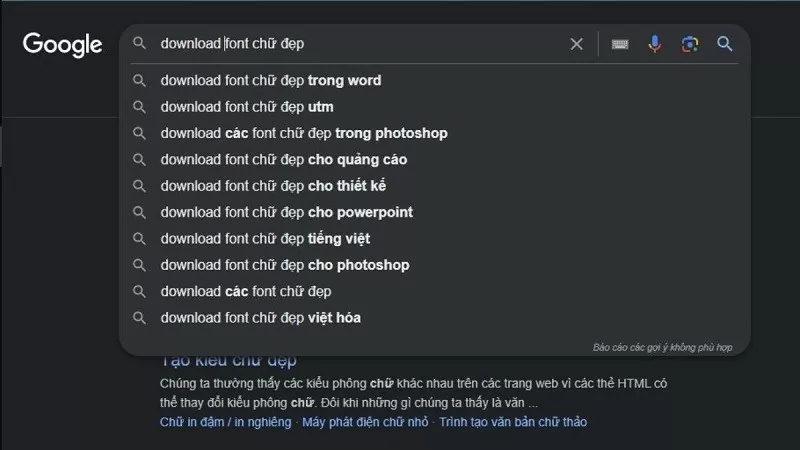 |
चरण 2: डाउनलोड किए गए फ़ॉन्ट आपके कंप्यूटर में एक संपीड़ित फ़ाइल के रूप में सहेजे जाएंगे। डाउनलोड की गई फ़ॉन्ट फ़ाइल ढूंढें और फ़ॉन्ट का उपयोग करने के लिए उसे एक्सट्रैक्ट करें।
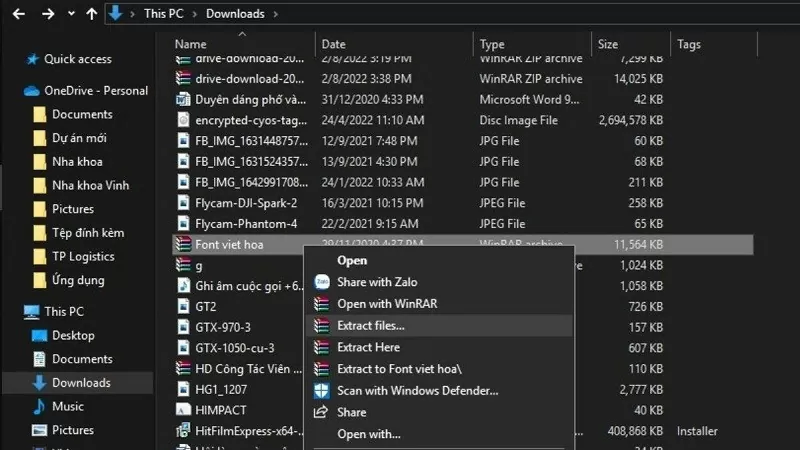 |
चरण 3: फ़ॉन्ट फ़ाइलों को सफलतापूर्वक निकालने के बाद, फ़ॉन्ट वाले फ़ोल्डर का पता लगाएं और उन्हें अपने सिस्टम में इंस्टॉल करने के लिए "इंस्टॉल" पर क्लिक करें। वैकल्पिक रूप से, आप डाउनलोड किए गए सभी फ़ॉन्ट को कॉपी करके "C:WindowsFonts" फ़ोल्डर में पेस्ट कर सकते हैं।
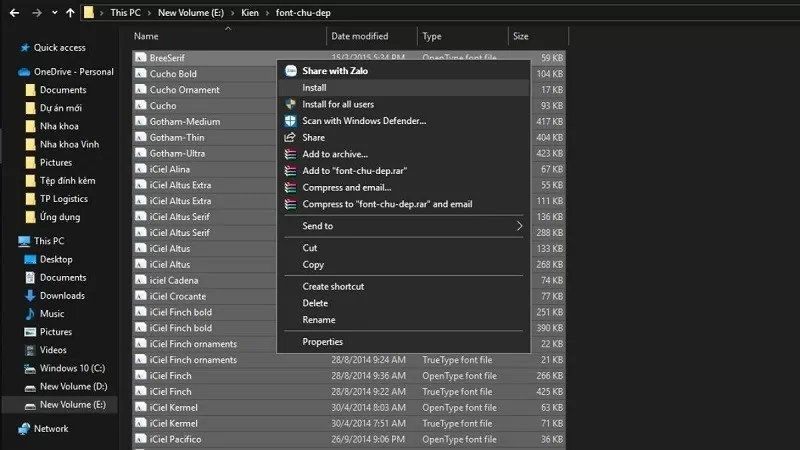 |
चरण 4: अपने कंप्यूटर सिस्टम में नए फ़ॉन्ट जोड़ने के बाद, आप अपने कंप्यूटर पर इंस्टॉल किए गए सॉफ़्टवेयर में डाउनलोड किए गए फ़ॉन्ट का उपयोग कर सकते हैं। फ़ोटोशॉप खोलें और अपनी कलाकृति में उपयोग करने के लिए अपना पसंदीदा फ़ॉन्ट चुनें।
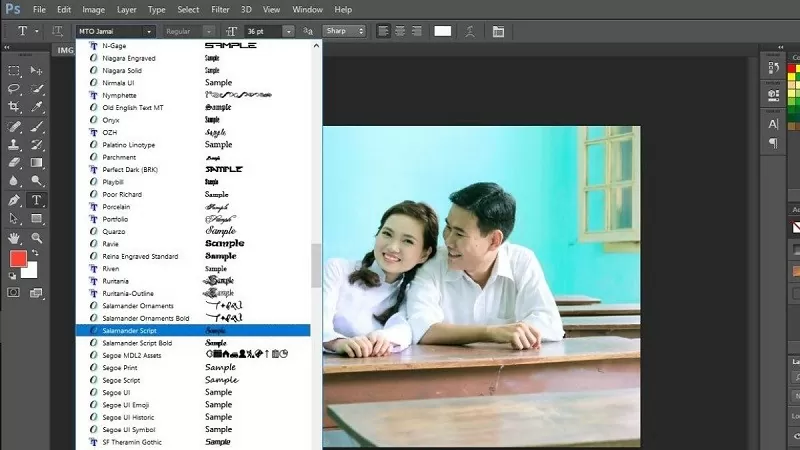 |
Google Fonts का उपयोग करके Photoshop में फ़ॉन्ट कैसे जोड़ें
आप Google Fonts का उपयोग करके Photoshop में नए फ़ॉन्ट भी जोड़ सकते हैं, यह एक ऐसा तरीका है जिसे कई लोग इसकी सुविधा और गति के कारण चुनते हैं।
चरण 1: सबसे पहले, https://fonts.google.com/?preview.text_type=custom पर Google Fonts पर जाएं। लिंक पर पहुंचने के बाद, अपनी पसंद का फ़ॉन्ट ढूंढें और उसे डाउनलोड करने के लिए उस पर क्लिक करें।
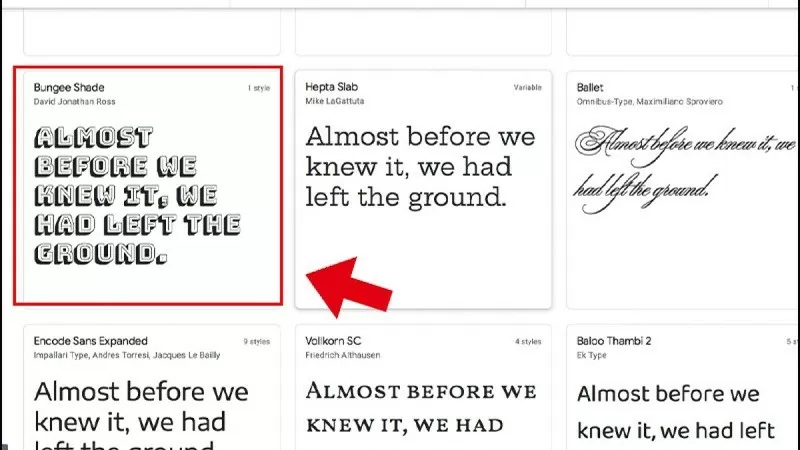 |
चरण 2: इसके बाद, नीचे दी गई छवि में दिखाए गए अनुसार "डाउनलोड फैमिली" विकल्प पर क्लिक करें।
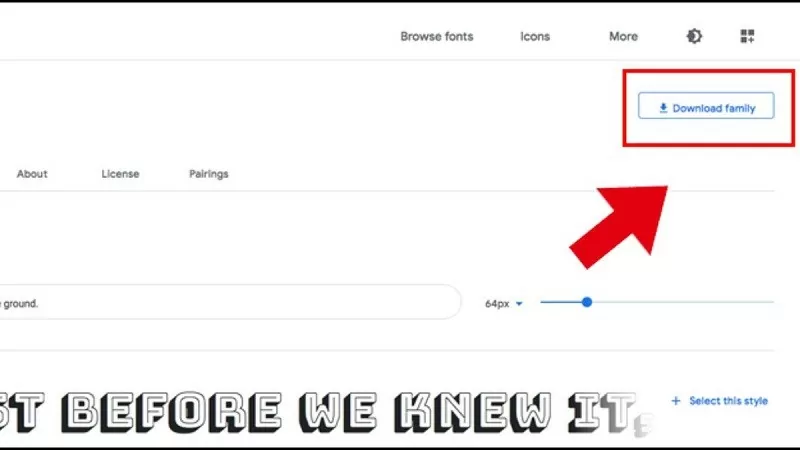 |
चरण 3: आपके द्वारा अभी डाउनलोड की गई फ़ॉन्ट फ़ाइल खोलें और फ़ॉन्ट फ़ाइल खोलने के लिए अगला पर क्लिक करें।
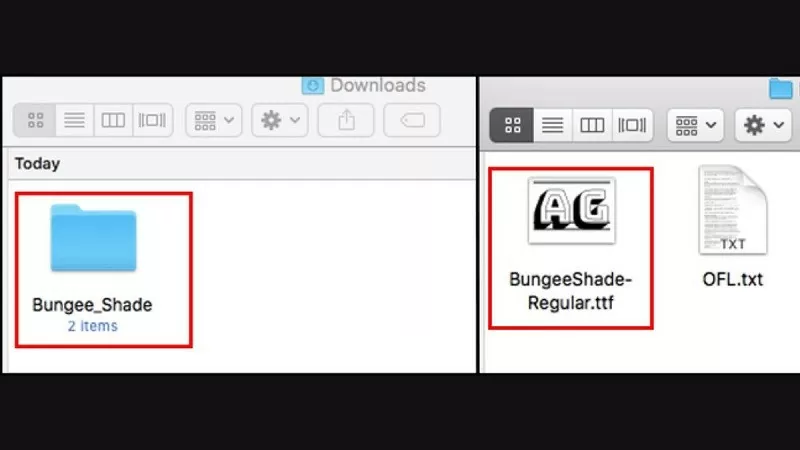 |
चरण 4: अपने कंप्यूटर पर नया फ़ॉन्ट इंस्टॉल करने के लिए "इंस्टॉल फ़ॉन्ट" पर क्लिक करें।
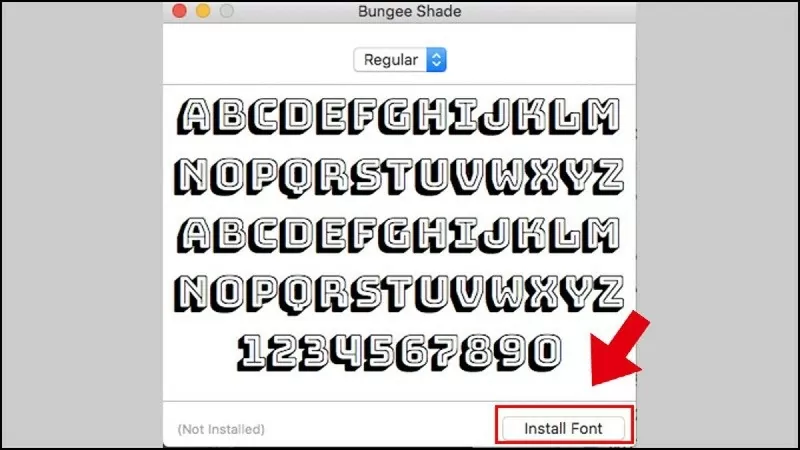 |
चरण 5: इसके बाद, फ़ोटोशॉप खोलें और उस फ़ॉन्ट का नाम दर्ज करें जिसे आपने अभी डाउनलोड किया है ताकि आप इसे तुरंत उपयोग कर सकें।
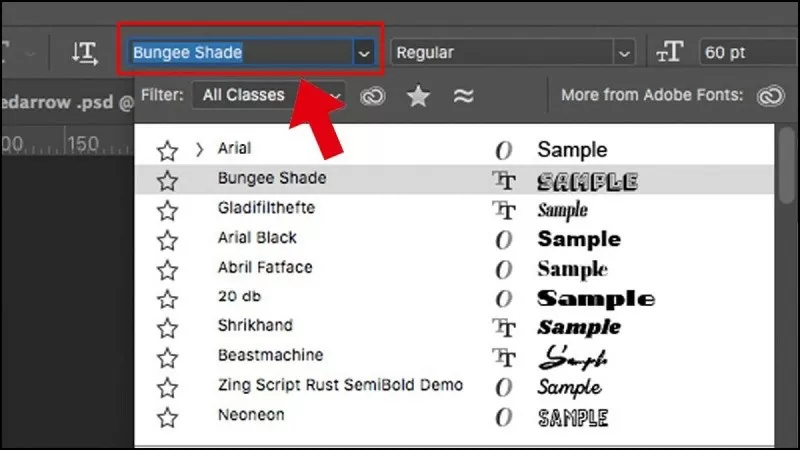 |
ऊपर दिए गए निर्देशों में बताया गया है कि फ़ोटोशॉप में फ़ॉन्ट कैसे जोड़ें। उम्मीद है, इन टिप्स की मदद से आप अपनी थीम के अनुरूप फ़ॉन्ट चुनकर सुंदर डिज़ाइन बना सकेंगे।
[विज्ञापन_2]
स्रोत






![[फोटो] प्रधानमंत्री फाम मिन्ह चिन्ह उद्योग और व्यापार क्षेत्र के लिए 2026 तक के कार्यों के कार्यान्वयन पर आयोजित सम्मेलन में भाग लेते हुए।](/_next/image?url=https%3A%2F%2Fvphoto.vietnam.vn%2Fthumb%2F1200x675%2Fvietnam%2Fresource%2FIMAGE%2F2025%2F12%2F19%2F1766159500458_ndo_br_shared31-jpg.webp&w=3840&q=75)


































































































टिप्पणी (0)